İçindekiler
İnternet tarayıcınızı ilginizi çeken herhangi bir şeyi aramak için kullandığınızda, web tarayıcınız gelecekte onları bulmanızı kolaylaştırmak için ziyaret ettiğiniz web sitelerinin kaydını tutar. Bu özelliğe " Tarama Geçmişi " ve çok kullanışlı bir özellik olmasına rağmen, diğer taraftan, başkaları tarafından da erişilen bir bilgisayar kullanmanız durumunda gizliliğinizi atlar. Bu, Google Chrome tarayıcısında tarama geçmişinizi veya bir kısmını nasıl görüntüleyeceğiniz ve sileceğiniz hakkında adım adım bir eğitimdir.
Google Chrome'da tarama geçmişinizi görüntüleme.
Öncelikle Google Chrome'u açın ve geçmiş görünümüne ve seçeneklere (ayarlar) gidin . Bunu yapmak için:
Chrome ana menüsünü açın  ve " Tarih ".*
ve " Tarih ".*
*Tip: Geçmiş ayarlarını yazarak da açabilirsiniz: chrome://history URL Adres çubuğunda.
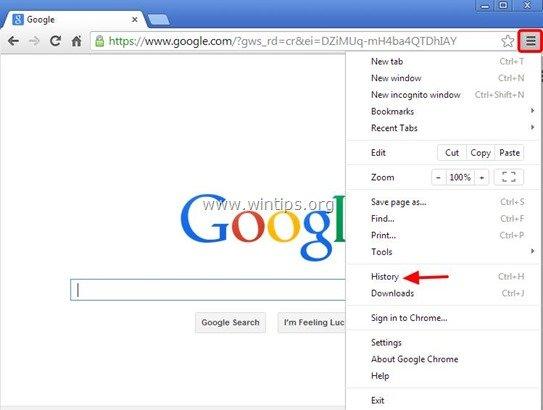
Geçmiş penceresinde aşağıdaki seçeneklere sahipsiniz:
- Seçenek 1: Belirli bir süre boyunca tüm tarama geçmişi verilerinizi temizleyin. Seçenek 2: Ziyaret edilen belirli sayfaları görüntüleyin ve temizleyin.
Google Chrome'da tarama geçmişinizi temizleme.
Seçenek 1: Chrome'da belirli bir süre boyunca tüm tarama geçmişi verilerinizi temizleyin.
Şimdi tarama veri geçmişimizin tamamını veya bir kısmını temizlemek istediğimizi varsayalım. Bunu yapmak için:
1. " düğmesine basın. Tarama Verilerini Temizle " düğmesi.*
* İpucu: Bu menüyü yazarak da açabilirsiniz: chrome://settings/clearBrowserData URL Adres çubuğunda.
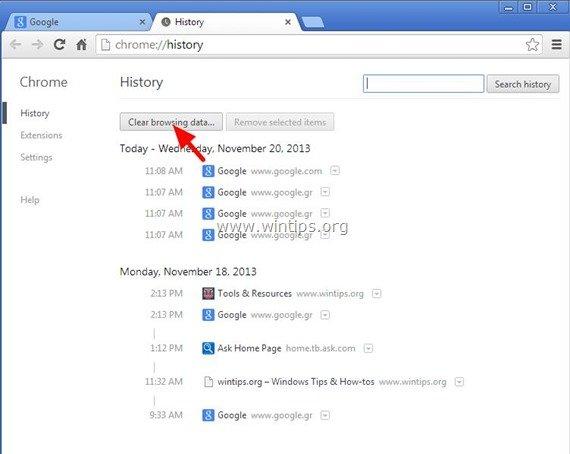
3. " içinde Tarama verilerini temizleyin " seçenekleri:
a. Tarama verilerinizi temizlemek istediğiniz dönemi seçmek için aşağı açılan oka basın (örn. zamanın başlangıcı).
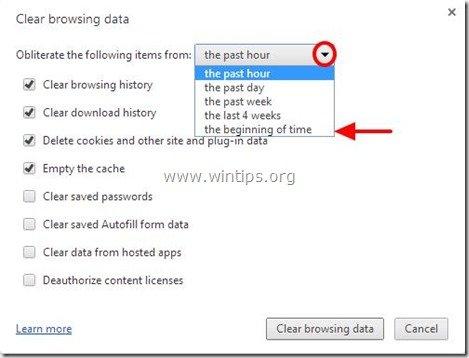
b. Ardından, geçmişten kaldırmak istediğiniz veri türünü seçebilir (örn. Otomatik doldurma form verileri, parolalar, vb.) ve "Taramayı temizle veri" düğmesine basın.
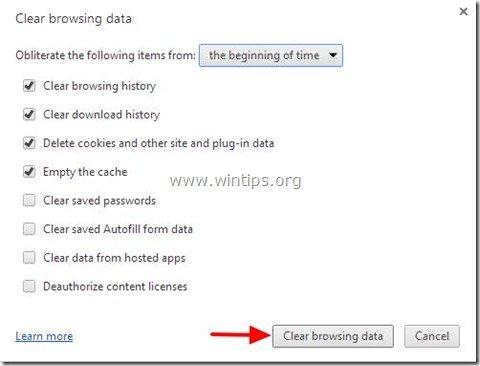
Seçenek 2: Chrome'da ziyaret edilen belirli sayfaları görüntüleyin ve temizleyin.
Tarama geçmişinizden belirli sayfa(lar)ı silmek istiyorsanız, silmek istediğiniz her web sayfası için onay kutu(lar)ını seçin ve " Seçili öğeleri kaldır " düğmesine basın:
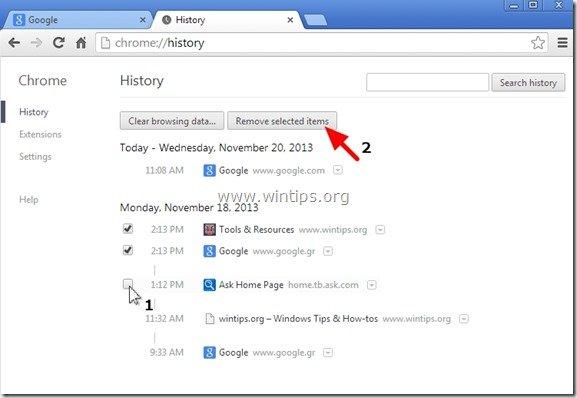
Bu kadar!

Andy Davis
Windows hakkında bir sistem yöneticisinin günlüğü





